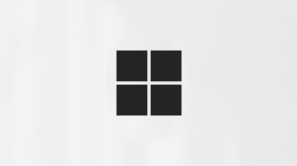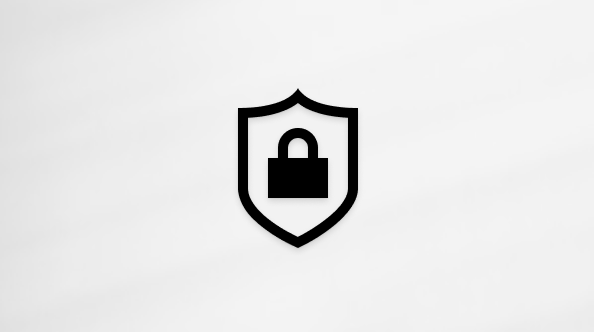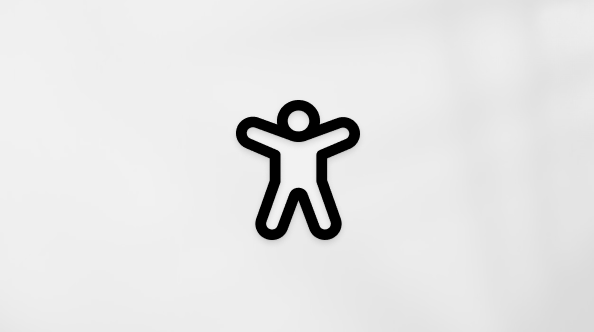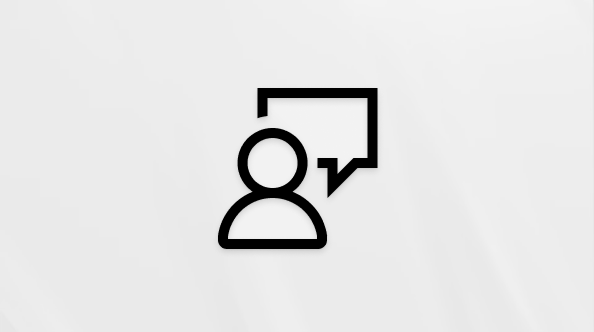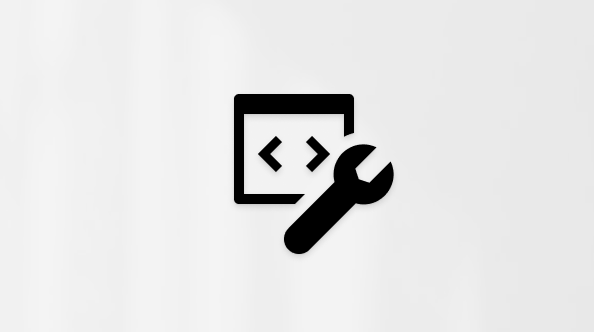Apparaten beheren die worden gebruikt met uw Microsoft-account
Als u een apparaat toevoegt aan of registreert aan uw Microsoft-account, kunt u de garantiestatus bekijken, ondersteuning krijgen of service aanvragen. U kunt deze ook vinden of vergrendelen als deze verloren is gegaan.
Een apparaat toevoegen aan uw Microsoft-account
Een Xbox-console, controller of ander accessoire toevoegen aan uw account:
-
Ga naar account.microsoft.com/devices, meld u aan en selecteer Apparaat registreren om door te gaan.
-
Voer het serienummer van uw apparaat in om het te registreren in uw account.
Als u meerdere consoles hebt, wijzigt u de standaardnaam van uw Xbox, zodat u deze snel kunt herkennen in uw Microsoft-account.
-
Druk op de Xbox-knop op uw controller en navigeer naar Profiel & systeem (met uw accountpictogram).
-
Selecteer Instellingen > Systeem > Consolegegevens > Naam.
-
Voer de nieuwe naam in en selecteer Enter.
-
Start uw Xbox opnieuw op.
Windows 10/11 apparaten worden automatisch toegevoegd aan uw lijst met apparaten wanneer u zich aanmeldt. Surface-apparaten kunnen ook handmatig worden toegevoegd door deze stappen uit te voeren:
-
Ga naar account.microsoft.com/devices, meld u aan en selecteer Apparaat registreren om door te gaan.
-
Voer het serienummer van uw apparaat in om het te registreren in uw account.
Als u meerdere pc's hebt, wijzigt u de standaardnaam van uw apparaat, zodat u het snel kunt herkennen in uw Microsoft-account. Als u een app of game wilt downloaden naar een ander apparaat, kunt u het apparaat vinden via de nieuwe naam.
-
Open uw Windows-instellingen en selecteer Naam van deze pc wijzigen.Instellingen openen
-
Voer een nieuwe naam in en selecteer Volgende. U wordt mogelijk gevraagd om u aan te melden.
-
Selecteer Nu opnieuw opstarten of Later opnieuw opstarten.
Opmerking: Als uw pc wordt beheerd of eigendom is van uw bedrijf of organisatie, hoeft u deze niet te registreren en moet u de naam niet wijzigen.
MacOS-apparaten kunnen momenteel niet worden toegevoegd.
Android-apparaten kunnen momenteel niet worden toegevoegd.
iOS-apparaten kunnen momenteel niet worden toegevoegd.
Kan geen apparaat toevoegen
Als u geen apparaat kunt toevoegen, kan dit de volgende oorzaken hebben:
-
Op dit moment kunnen we geen macOS- of mobiele apparaten toevoegen.
-
Deze is al toegevoegd aan een ander account.
-
Als uw pc wordt beheerd of eigendom is van uw bedrijf of organisatie, kunt u deze niet registreren bij uw persoonlijke account.
Een apparaat verwijderen of ontkoppelen
U moet alle apparaten die u niet meer gebruikt ontkoppelen, omdat u Microsoft Store-apps en -inhoud alleen kunt downloaden naar 10 apparaten die aan uw account zijn gekoppeld. Als u geen inhoud kunt downloaden vanuit de Microsoft Store, hebt u mogelijk uw apparaatlimiet bereikt.
Een apparaat ontkoppelen om downloads vrij te maken:
-
Meld u aan met uw Microsoft-account op account.microsoft.com/devices/content
-
Zoek het apparaat dat u wilt verwijderen en selecteer Ontkoppelen
-
Controleer de details van uw apparaat en selecteer Ontkoppelen.
Een pc verwijderen omdat u er geen eigenaar van bent of deze niet meer gebruikt:
-
Meld u aan met uw Microsoft-account op account.microsoft.com/devices
-
Zoek het apparaat dat u wilt verwijderen en selecteer Apparaat verwijderen.
-
Schakel het selectievakje in om het verwijderen te bevestigen en selecteer Verwijderen.
Een mobiel apparaat ontkoppelen omdat u er geen eigenaar van bent of het apparaat niet meer gebruikt:
-
Meld u aan met uw Microsoft-account op account.microsoft.com/devices/android-ios
-
Zoek het apparaat dat u wilt verwijderen en selecteer Ontkoppelen.
Notities:
-
Zodra u een apparaat ontkoppelt, telt het niet meer mee voor de limiet van uw apparaat. Als u later een app of game op dit apparaat downloadt, wordt deze weer meegeteld voor de limiet van uw apparaat.
-
Als u problemen ondervindt bij het downloaden of bijwerken van apps op uw apparaten, raadpleegt u Problemen oplossen met apps uit de Microsoft Store of Ik kan een app van Microsoft Store niet vinden of installeren.
Zie ook
Onderhoud of reparatie van uw Surface
Een Microsoft-apparaat herstellen, retourneren, terugbetalen of inwisselen
Meer hulp nodig?
Problemen met aanmelden?
Als je je niet kunt aanmelden bij je Microsoft-account, kun je de meeste problemen identificeren met ons hulpprogramma Hulp bij aanmelden.Helper voor aanmelden
Neem contact op met de ondersteuning.
Heb je technische ondersteuning nodig? Ga naar Contact opnemen met Microsoft-ondersteuning, voer je probleem in en selecteer Hulp vragen. Als u nog steeds hulp nodig hebt, selecteert u Contact opnemen met de ondersteuning om te worden doorgeleid naar de beste ondersteuningsoptie.
Belangrijk: Onze ondersteuningsmedewerkers mogen geen koppelingen voor het opnieuw instellen van wachtwoorden verzenden of accountgegevens openen en wijzigen om je account en de inhoud ervan te beschermen.